Hur du sparar vackra foton av din baby från iPhone till PC
Du kan ta en massa härliga foton av ditt barnmed din iPhone och vill rädda dem som souvenir, när ditt barn växte upp kan de se tillbaka hur hans / hennes barndom var. Men du vill spara dessa dyra foton från iPhone till PC för att frigöra mer utrymme på iPhone 7 (Plus) / SE / 6s (Plus) / 6 (Plus) / 5s. Därför uppnår vi i den här guiden båda målen genom att överföra foton från din iPhone till din PC och du kan göra det på följande sätt.
Del 1: 1 Klicka för att ladda ner foton från iPhone till PC med Tenorshare iCareFone
Som en professionell programvara för dataöverföring,Tenorshare iCareFone stöder spara och överföra alla typer av iPhone-foton, täcka foton i kamerarulle, fotobibliotek och hela albumet och du kan fritt välja att exportera alla foton till datorn med ett klick eller bara överföra vissa specifika objekt. Och Tenorshare iCareFone stöder också alla modeller av iPhone, likeiPhone7 (Plus) / SE / 6s (Plus) / 6 (Plus) / 5s / 5 och Windows 10 / 8.1 / 8/7 och Mac OS.
Steg 1: Ha Tenorshare iCareFone för Windows på din dator och kör sedan den.
Steg 2: Starta Tenorshare iCareFone och anslut sedan din iPhone till datorn med sin USB-kabel. Klicka sedan på "File Manager" från huvudgränssnittet och tryck på "photo" för att fortsätta.

Steg 3: För att exportera foton på din iPhone till datorn, kontrollera målfoton och klicka på "Exportera till". Som standard sparas de valda fotona i en mapp på en hårddisk.
Del 2: Överför foton från iPhone till PC Windows 8 / 8.1 / 10
Foton-appen som kommer med Windows 8 är gjord tillvisa eller redigera dina foton och videor i Bilder-biblioteket och på OneDrive. Ja, du kan också använda den för att importera foton från iPhone till din dator Windows 8. Även om det huvudsakliga syftet med denna Windows-standardapp är att låta dig ha ett bättre ställe att samla, visa och spara dina foton använder du fortfarande den för att ladda ner dina iPhone-foton enkelt. Här är de detaljerade stegen.
Steg 1: Anslut din iPhone till din dator Windows 8/10> Öppna foton-appen> Rulla ner till botten> Klicka på Importera.
Steg 2: Välj den iPhone du vill importera dina foton från.
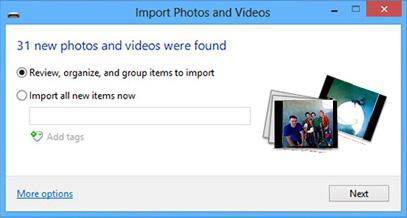
Steg 3: Foton-appen söker automatiskt efter alla foton och videoklipp som tagits på din iPhone. Eller så kan du klicka på Välj alla för att få alla dina foton från iPhone till PC Windows 8/10 på en gång.
Del 3: Hur man importerar foton från iPhone till dator i Windows 7
- 1. Anslut din iPhone till datorn. Om AutoPlay-fönstret visas klickar du på "Importera bilder och videor med Windows".
- 2. Klicka på länken Importera inställningar> I det resulterande fönstret kan du ändra mappen som dina kamerarulls foton importeras till genom att klicka på Bläddra-knappen bredvid fältet "Importera till".
- 3. När du har konfigurerat dina importalternativ klickar du på OK> Välj en tagg om så önskas och klicka på Importera-knappen.

Baserat på vad vi illustrerade ovan är det uppenbartatt Tenorshare iCareFoneFree uppfyller alla dina behov för att överföra alla typer av foton från iPhone till Windows PC, och det är mer flexibelt och lättanvänt. Samtidigt kan Tenorshare iCareFone hjälpa dig att komprimera dina foton för att lossa mer utrymme för dig.
Kan inte missa: Hur komprimera dina iPhone-bilder utan kvalitetsförlust







